Jak utworzyć instancje na danym typie zasobów dyskowych?
Typy Zasobów dyskowych
W ofercie chmury Atman Cloud jest kilka rodzajów zasobów dyskowych, które różnią się limitem IOPS. Wartość limitu IOPS jest podawana dla bloku 8 KB.
- 1000iops – limit 1000 IOPS – Standard
- 6000iops – limit 6000 IOPS – Fast
- 12000iops – limit 12000 IOPS – Ultra
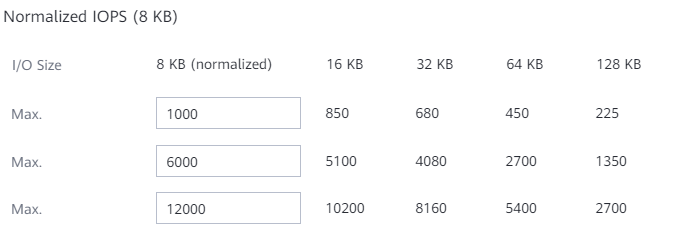
Sposób na utworzenie instancji na danym zasobie dyskowym
Domyślnym zasobem dyskowym jest 1000iops. W projektach które posiadają tylko zasoby 6000iops/12000iops należy zmienić wartość pola Volume Type na typ zasobu na którym chcemy aby dana instancja została uruchomiona.
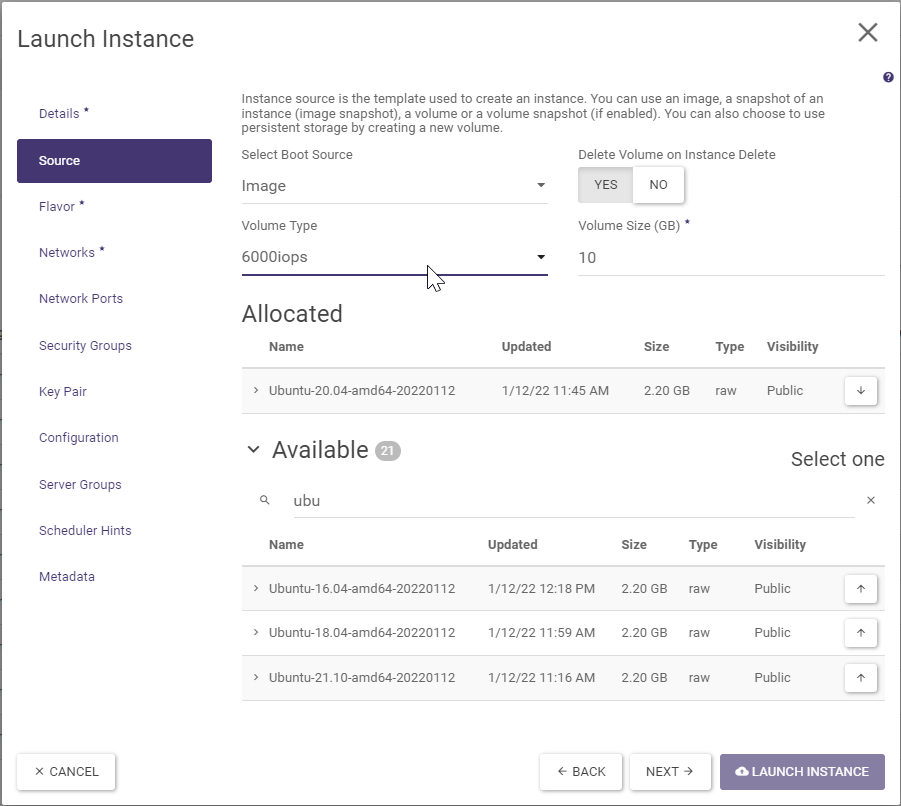
Sposób na utworzenie instancji z wolumenu
Innym sposobem na tworzenie instancji na danym typie zasobu dyskowego jest utworzenie wolumenu z obrazu na danym typie storage i utworzenie instancji z wolumenu.
Instancje z zasobami dyskowymi 6000iops/12000iops mogą być utworzone na przykład według poniższego sposobu.
Przechodzimy do zakładki Project -> Compute -> Images.
Następnie w opcjach obrazu którego chcemy użyć do utworzenia instancji wybieramy Create Volume.
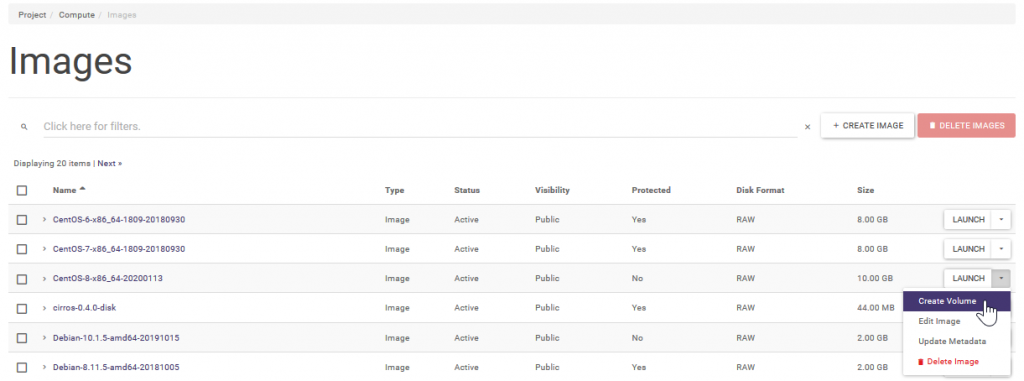
W okienku które się nam otworzy zmieniamy typ na 6000iops i klikamy CREATE VOLUME.
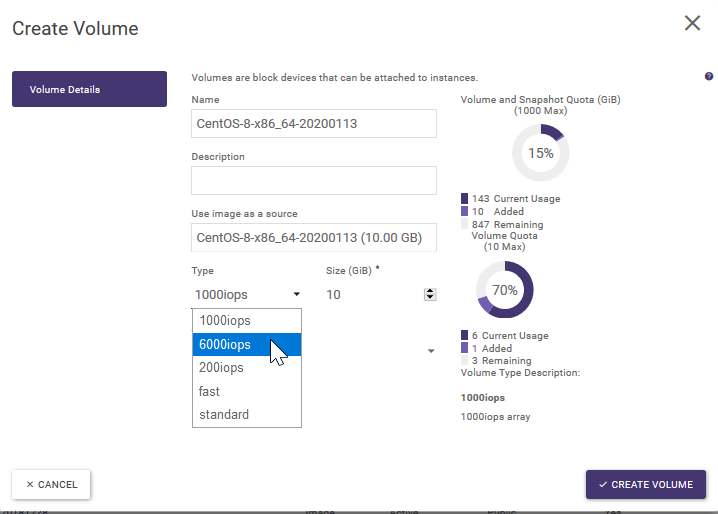
W kolejnym kroku przechodzimy do zakładki Project -> Volumes -> Volumes. Tam odnajdujemy nasz wolumen i w opcjach wybieramy LAUNCH AS INSTANCE.
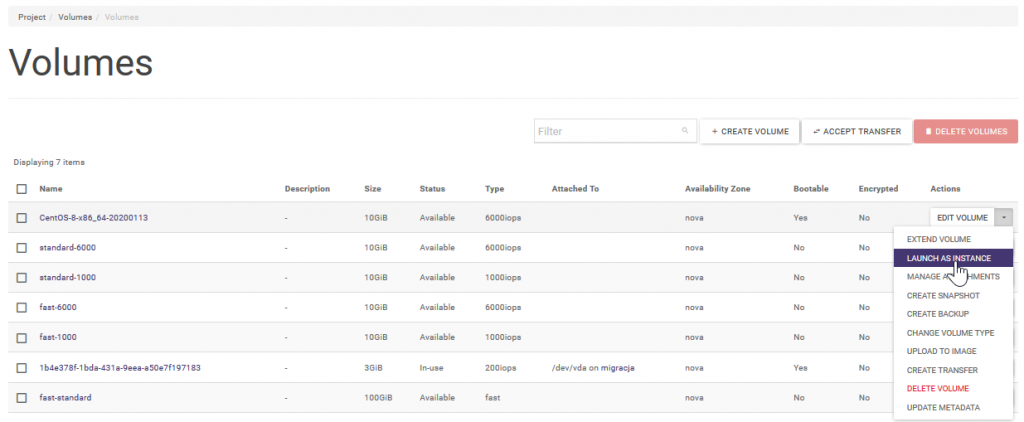
Otworzy nam się okienko konfiguracji instancji. Dalsza konfiguracja instancji jest identyczna jak w przypadku zasobów dyskowych 1000iops z jednym wyjątkiem. W zakładce Source zmieniamy opcje Select Boot Source na Volume.
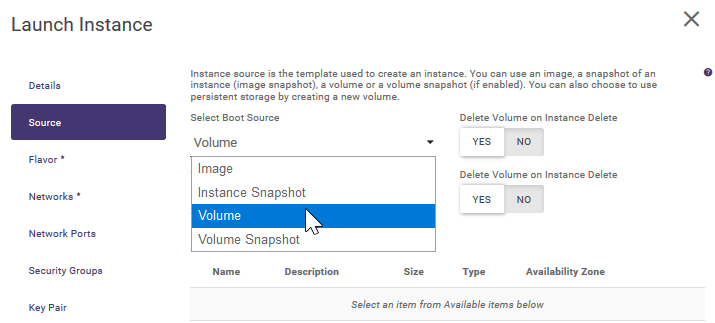
Następnie z listy wybieramy nasz wolumen.
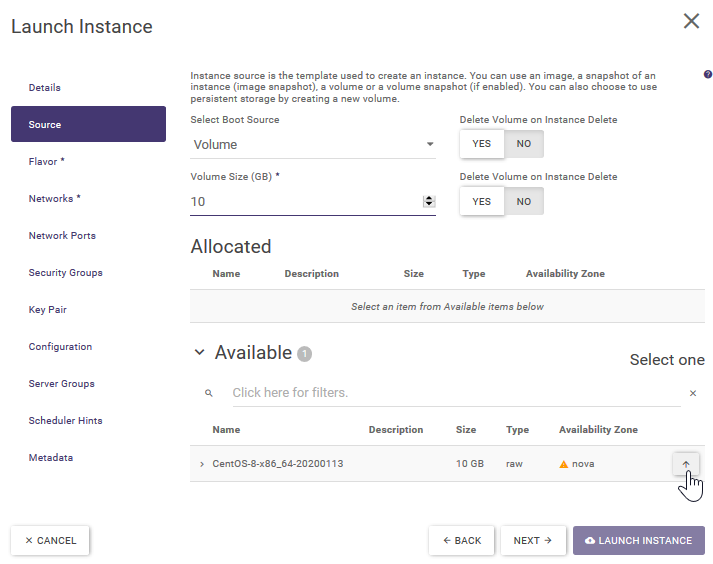
Następnie wypełniamy wymagane pola w pozostałych zakładkach i klikamy w ikonę LAUNCH INSTANCE w celu uruchomienia instancji.